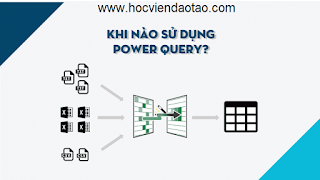Photoshop có thể tạo một loạt các hình 3D cơ bản bằng cách sử dụng các layer 2D như một điểm bắt đầu. Sau khi tạo đối tượng 3D, bạn có thể di chuyển nó vào trong không gian 3D, thay đổi cấu hình render, thêm ánh sáng hoặc sáp nhập nó với những layer 3D khác.
Hướng dẫn tạo hình 3D từ ảnh 2D
- Chuyển đổi layer 2D thành postcard 3D. Nếu bắt đầu layer bằng một text, độ trong suốt sẽ được giữ lại.
- Bọc layer 2D quanh đối tượng 3D chẳng hạn như hình nón, hình khối hoặc hình trụ.
- Tạo mesh 3D từ thang độ xám trong ảnh 2D.
- Mô phỏng một kỹ thuật gia công kim loại được gọi là repoussé bằng cách đúc một vật thể 2D trong không gian 3D.
- Dựng một khối 3D từ một file đa khung như fie ảnh y học DICOM. Photoshop kết hợp từng mảnh của file thành một vật thể 3D. Bạn có thể điều khiển nó trong không gian ba chiều và xem bất kỳ góc cạnh nào mong muốn. Bạn có thể áp nhiều hiệu ứng dựng khối 3D khác nhau để tối ưu hóa hiển thị vật liệu khi quét, ví dụ như xương hoặc mô mềm.
Tạo postcard 3D
Lưu ý: Bạn có thể thêm một postcard 3D vào cảnh 3D hiện có để tạo bề mặt hiển thị bóng và phản chiếu từ các đối tượng khác trong cảnh.
1. Mở ảnh 2D và chọn layer muốn chuyển đổi sang postcard.
2. Chọn 3D > New 3D Postcard From Layer.
- Chuyển đổi layer 2D sang 3D trong panel Layers. Nội dung layer 2D như một vật liệu cho cả hai mặt của postcard.
- Layer 2D gốc hiện trong panel Layer như bản đồ họa tiết Diffuse cho đối tượng postcard 3D.
- Layer 3D giữ lại kích thước của ảnh 2D gốc.
3. Để thêm postcard 3D như mặt phẳng của cảnh 3D, hãy hợp nhất layer 3D mới với layer 3D hiện tại chứa các đối tượng 3D khác, rồi căn chỉnh nó nếu cần.
4. Để giữ lại nội dung 3D mới, xuất layer 3D dưới định dạng file 3D hoặc lưu nó lại dưới định dạng PSD.
Tạo hình dạng 3D
Phụ thuộc vào loại đối tượng bạn chọn, mô hình 3D có thể chứa một hoặc nhiều mesh. Tùy chọn Spherical Panorama ánh xạ ảnh toàn cảnh vào trong quả cầu 3D.
1. Mở ảnh 2D và chọn layer muốn chuyển đổi sang 3D.
2. Chọn 3D > New Shape From Layer, và chọn một hình dạng từ menu. Hình dạng bao gồm các đối tượng mesh (lưới) đơn lẻ như donut, quả cầu, mũ cùng nhiều vật thể mesh khác như hình nón, hình khối, hình trụ, lon soda, hoặc chai rượu vang.
Lưu ý: Bạn có thể thêm hình dạng tự tạo vào menu Shape. Shape là các file mô hình 3D Collada (.dae). Để thêm một shape, đặc file đó vào PresetsMeshes bên trong thư mục của Photoshop.
- Chuyển đổi layer 2D thành 3D trong panel Layers.
- Layer 2D gốc hiện trong bảng Layers như một bản đồ kết cấu Diffuse (Diffuse Texture). Nó có thể được sử dụng trên một hoặc nhiều bề mặt đối tượng 3D. Những bề mặt khác có thể được gắn vào bản đồ Diffuse Texture với thiết lập màu sắc mặc định.
3. Sử dụng tùy chọn Spherical Panorama nếu sử dụng ảnh toàn cảnh như một input 2D. Tùy chọn này chuyển đổi một ảnh 360 độ thành layer 3D. Sau chuyển đổi sang vật thể 3D hoàn tất, bạn có thể tô vẽ lên các khu vực toàn cảnh khó tiếp cận như các cực hoặc khu vực có đường thẳng.
4. Xuất layer 3D dưới định dạng file 3D hoặc lưu ở định dạng PSD để giữ lại nội dung 3D mới.
Tạo một vật thể 3D dạng lưới (3D Mesh)
New Mesh từ lệnh Grayscale chuyển đổi một ảnh thang xám thành một bản đồ có chiều sâu mà dịch các giá trị độ sáng thành bề mặt có độ sâu khác nhau. Các giá trị thấp hơn tạo ra các vùng nhô lên trên bề mặt, giá trị cao hơn tạo vùng thấp hơn. Photoshop sau đó áp dụng bản đồ chiều sâu (Depth Map) vào một trong bốn hình học có thể để tạo ra một mô hình 3D.
1. Mở một ảnh 2D và chọn một hoặc nhiều layer muốn chuyển đổi thành 3D mesh.
2. (Tùy chọn) Chuyển đổi ảnh sang chế độ Grayscale (Image > Mode > Grayscale hoặc Image > Adjustments > Black & White để điều chỉnh chế độ chuyển đổi thang xám).
Lưu ý: Nếu nhập ảnh RGB khi tạo Mesh, kênh màu xanh được dùng để tạo bản đồ chiều sâu.
3. (Tùy chọn) Chỉnh sửa ảnh Grayscale nếu cần để giới hạn giá trị sáng.
4. Chọn 3D > New Mesh From Grayscale, rồi chọn một Mesh mong muốn.
- Plane: Áp dụng dữ liệu ánh xạ theo chiều sâu lên bề mặt phẳng.
- Two-Sided Plane: Tạo hai mặt phẳng phản chiếu dọc theo trục trung tâm và áp dụng Depth Map lên cả hai mặt phẳng.
- Cylinder: Áp dụng Depth Map ngoài trung tâm trục thẳng đứng.
- Sphere: Áp dụng dữ liệu Depth Map ngoài điểm trung tâm
Photoshop tạo layer 3D chứa Mesh mới. Nó cũng tạo bản đồ kết cấu Diffuse, Opacity và Planar Depth Map cho vật thể 3D, sử dụng Grayscale hoặc layer màu sắc gốc.
Bạn có thể mở lại Planar Depth Map như một Smart Object bất kỳ lúc nào và chỉnh sửa nó. Khi lưu lại, Mesh sẽ được tái sinh.
Lưu ý:
Bản đồ kết cấu Opacity không xuất hiện trong bảng Layers, bởi vì bản đồ đó sử dụng cùng một tệp kết cấu với bản đồ Diffuse (lớp 2D gốc). Khi hai bản đồ cấu trúc tham chiếu cùng một tệp, tệp sẽ chỉ xuất hiện một lần trong bảng điều khiển Layer.
Tạo ảnh động 3D
Sử dụng timeline Photoshop Animation, bạn có thể tạo ảnh động 3D trong không gian và thay đổi cách hiển thị của nó theo thời gian. Bạn có thể tạo hiệu ứng cho bất kỳ thuộc tính nào dưới đây của layer 3D:
- Vật thể 3D hoặc vị trí camera: Sử dụng vị trí 3D hoặc các công cụ máy ảnh để di chuyển mô hình hoặc camera 3D theo thời gian. Photoshop có thể biến hình các khung giữa các vị trí hoặc chuyển động của camera để tạo ra các hiệu ứng động mượt mà.
- Thiết lập hiển thị 3D: Thay đổi chế độ render, với khả năng chuyển đổi biến hình giữa một số chế độ render. Ví dụ: thay đổi chế độ Vertices dần dần sang Wireframe theo thời gian, để mô phỏng phác hoạ cấu trúc mô hình.
- Mặt cắt 3D: Xoay một mặt cắt giao nhau để hiển thị một mặt cắt thay đổi theo thời gian. Thay đổi cài đặt mặt cắt ngang giữa các khung để làm nổi bật các khu vực mô hình khác nhau.
Để có chất lượng ảnh động cao, bạn có thể dựng từng khung hoạt ảnh bằng cách sử dụng Rendercho cài đặt render Final Output.
Hi vọng bài viết này hữu ích với các bạn!
| |||||
Khóa học Phân tích dữ liệu sử dụng Microsoft Power BI
Khóa học Phân tích dữ liệu sử dụng Power Query trong Excel
HƯỚNG DẪN THIẾT KẾ QUẢNG CÁO VÀ ĐỒ HỌA CHUYÊN NGHIỆP VỚI CANVA
Hãy tham gia khóa học để trở thành người chuyên nghiệp. Tuyệt HAY!😲👍
GOOGLE SPREADSHEETS phê không tưởng
Nếu bạn muốn tạo video chuyên nghiệp và sáng tạo hãy tham gia khóa học HƯỚNG DẪN TỰ TẠO VIDEO CLIP CHUYÊN NGHIỆP SÁNG TẠO
Cập nhật công nghệ từ Youtube tại link: https://www.youtube.com/channel/UCOxeYcvZPGf-mGLYSl_1LuA/videos
Để tham gia khóa học công nghệ truy cập link: http://thuvien.hocviendaotao.com
Mọi hỗ trợ về công nghệ email: dinhanhtuan68@gmail.com